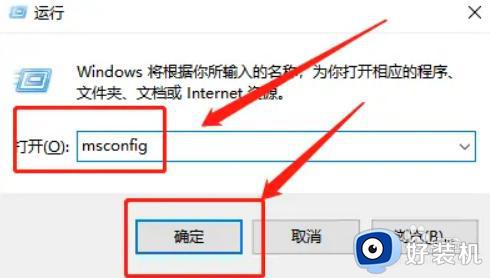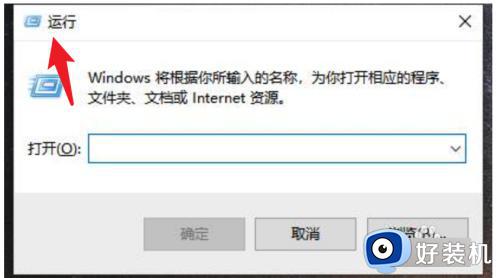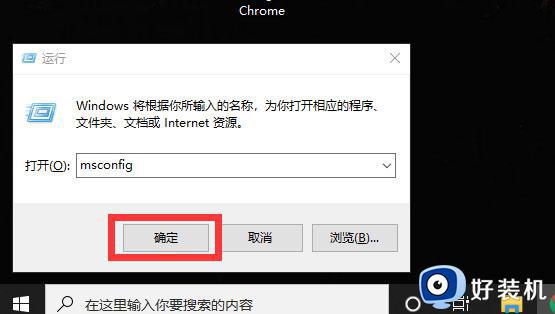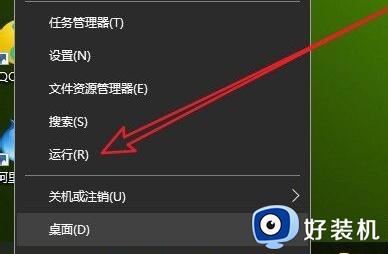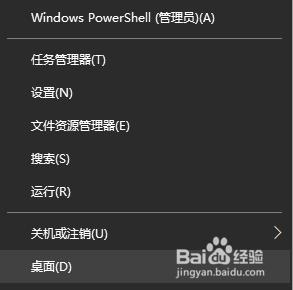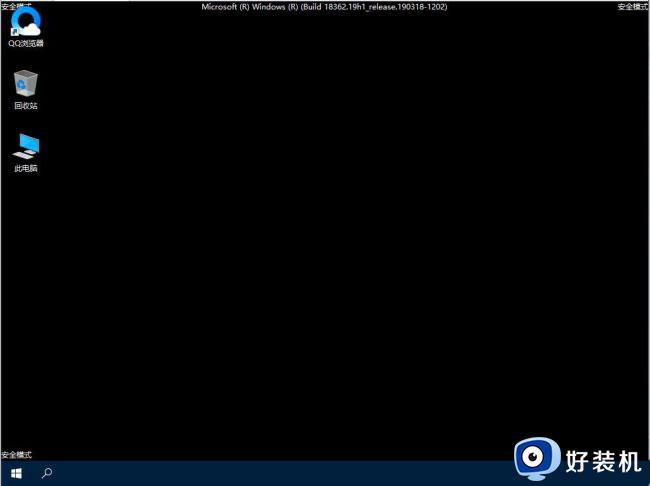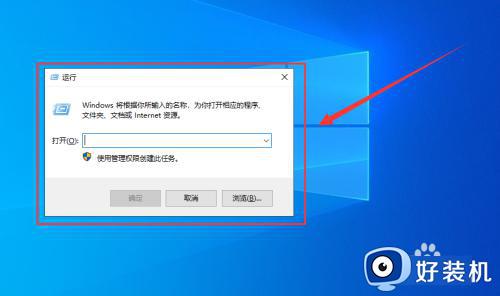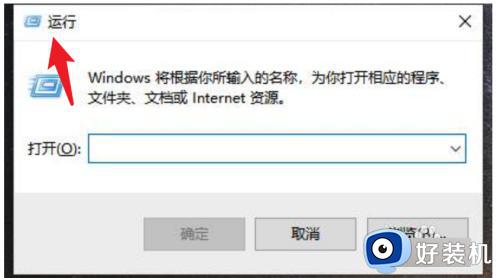windows10安全模式怎么退出 win10安全模式退出方法
时间:2024-02-18 10:42:52作者:zheng
我们在使用win10电脑的时候如果遇到了什么问题的话,可以在电脑的安全模式中尝试修复,有些用户在win10电脑的安全模式中修复完问题之后想要退出,但不知道win10安全模式退出方法是什么,今天小编就教大家windows10安全模式怎么退出,如果你刚好遇到这个问题,跟着小编一起来操作吧。
推荐下载:windows10 32位
方法如下:
1、按下“win+r”,进入运行界面。
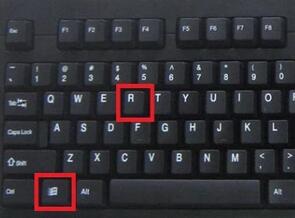
2、输入:msconfig,并点击确定。
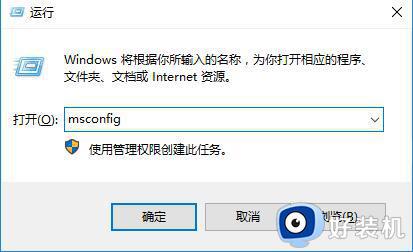
3、切换到“引导”界面。
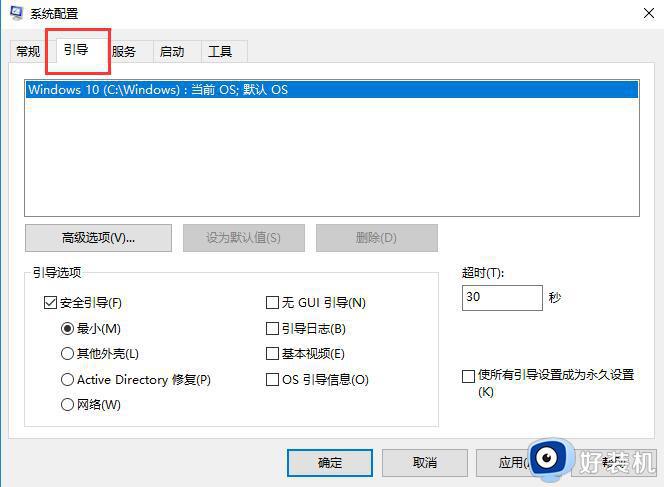
4、将“安全引导”选择取消掉勾选,点击应用,然后确定后重启,即可取消安全模式。
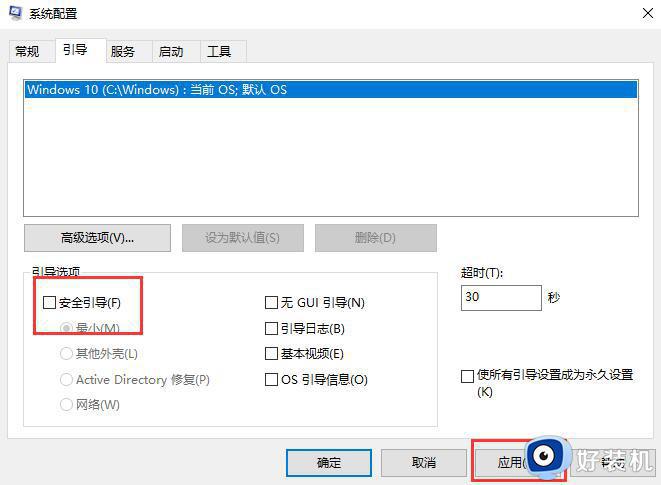
5、完成设置之后需要重启一下电脑才可以生效。
以上就是windows10安全模式怎么退出的全部内容,有遇到相同问题的用户可参考本文中介绍的步骤来进行修复,希望能够对大家有所帮助。